Transfiere Whatsapp de iPhone a Android y de Android a iPhone. Tienes muchos mensajes de WhatsApp en tu teléfono inteligente androide (Ej. Samsung Galaxy S6 / S7 / S8 / S9 / S10, Huawei, HTC, Sony, Nokia, LG, Motorola, Xiaomi, Pixel, Wiko, etc ...) y está buscando una solución rápida y fácil para transferirlos a un dispositivo iOS, p. iPhone 6/7/8 / X / 11? ¿O tiene dispositivos iOS y Android en la familia, y está buscando una forma de copiar los chats de WhatsApp desde su iPhone a Android, o viceversa?
Transferencia de WhatsApp Es el programa que te ayuda en estos casos. Es el único software que le permite migrar datos de WhatsApp (mensajes y archivos adjuntos relacionados) desde un dispositivo Android a un iPhone o desde un iPhone en Android, directamente a través de la computadora (PC o Mac). Simplemente conecte su teléfono Android y iPhone a su computadora y luego, a través de Whatsapp Transfer, inicie la transferencia de WhatsApp de androide para iPhone (o viceversa). Con este programa también puede transferir mensajes de WhatsApp de iPhone a iPhone o de Android a Android.
La siguiente guía muestra los pocos pasos simples a seguir para copiar mensajes WhatsApp entre dispositivos Android e iOS (iPhone) usando su PC o Mac, y por supuesto a través de Whatsapp Transfer.
Fase 0: Antes de comenzar, asegúrese de tener iTunes 11.0 o superior instalado en su computadora. En cuanto al teléfono móvil Android, por otro lado, el Depuración de USBde lo contrario, Whatsapp Transfer no puede reconocerlo. Si no sabes cómo hacer esto, lee el artículo Cómo activar la depuración de USB en Android
Además, en su dispositivo Android, vaya a Seguridad y asegúrese de que el "Orígenes desconocidos"

Fase 1: Instale Whatsapp Transfer en su PC o Mac e inícielo
corrida Transferencia de WhatsApp y conecte tanto el teléfono Android como el iPhone a la computadora mediante un cable USB. Aquí están los enlaces para descargar la versión demo del programa.
Fase 2: Aparecerá un mensaje en la pantalla del teléfono Android. Haga clic en la esquina inferior derecha de esa pantalla, en "Datos de respaldo", Sin ingresar la contraseña. Luego haga clic en el software en "bueno"Para continuar.
Fase 3: Ver mensajes de Whatsapp en el software
El software ahora mostrará todos los mensajes de WhatsApp presentes tanto en el dispositivo Android como en el iPhone. Verás una ventana como esta:
Guía 1. de Android a iPhone
Paso 4-A: Transfiere todos los mensajes de WhatsApp de Android a iPhone
1) Desde la barra lateral izquierda, debajo de "dispositivos", Haga clic en su dispositivo Android (el que desea copiar y transferir contactos al iPhone)
2) Presione el ícono superior "Transfiere mensajes de Android a iPhone"O ve a"Archivo -> Transferir mensajes de Android a iPhone".

Paso 4-B: transfiere mensajes de WhatsApp desde un solo contacto
1) Haga clic en el nombre del contacto deseado, debajo del nombre de su dispositivo Android, cuyos chats desea copiar y transferirlos al iPhone.
2) Haga clic en el botón superior "transferir mensajes con este contacto a iPhone"O vaya a" Archivo -> Transferir mensajes de Android a iPhone ".

Paso 5: elige el iPhone para transferir mensajes de Whatsapp a
Seleccione el iPhone de destino para copiar los mensajes y haga clic en "Confirmar"Para continuar.
Nota: Antes de transferir el historial de WhatsApp a su iPhone, cierre la aplicación WhatsApp en él.
Bien hecho!
Guía 2. de iPhone a Android
Paso 4-A: transfiera todos los mensajes de WhatsApp desde iPhone a Android (por ejemplo, Samsung Galaxy, LG, HTC, Spny)
1) En la barra lateral izquierda, en "Dispositivos", haga clic en su dispositivo iPhone (teléfono fuente)
2) Haga clic en el ícono en la parte superiorTransfiere mensajes de iPhone a Android"O ve a"Archivo -> Transferir mensajes de iPhone a Android".

Paso 4-B: transfiere solo los mensajes de un contacto
1) Haga clic en el nombre del contacto deseado.
2) Haga clic en la parte superior del botón "transferir mensajes con este contacto a Android" o vaya a "Archivo -> Transferir mensajes de iPhone a Android".
Fase 5: Elija el teléfono Android para copiar los datos de Whatsapp
Seleccione el dispositivo Android de destino para copiar los mensajes y haga clic en "Confirmar"Para continuar.
Nota 1: Antes de transferir el historial de WhatsApp a su Android, cierre la aplicación WhatsApp en él.
Nota 2: Si no ve los mensajes en Whatsapp en su Android, vaya a "Configuración -> Aplicaciones -> Todos -> WhatsApp" y luego haga clic en "Borrar caché" y Datos de la aplicación.
Eso es todo!









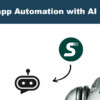
Los mejores mensajes para empresas
Los mensajes ausentes son una buena característica. Pero.
Los mensajes ausentes solo se envían cuando mi teléfono tiene una conexión a Internet activa, significaría menos. Se enviará cuando la persona intente ponerse en contacto conmigo si mi conexión a Internet está activa o no. Porque si mi conexión a Internet está activa y recibí mensajes y el remitente marca dos veces y luego la aplicación envía mensajes Away, los remitentes podrían entender que los estoy ignorando. Les crea una mala impresión a los míos y también un impacto negativo en mi negocio. Espero que entienda lo que estoy tratando de decir, así que tenga la amabilidad de encontrar algunas soluciones.
Aquí está en Vânia Gonçalves, gostei muito do seu artigo tem
muito conteúdo de valor parabéns note 10 gostei muito.
Excelente artigo y poucos consequem ter it informação
correcto y relevante. Obrigado e vou compartir no meu
Facebook.